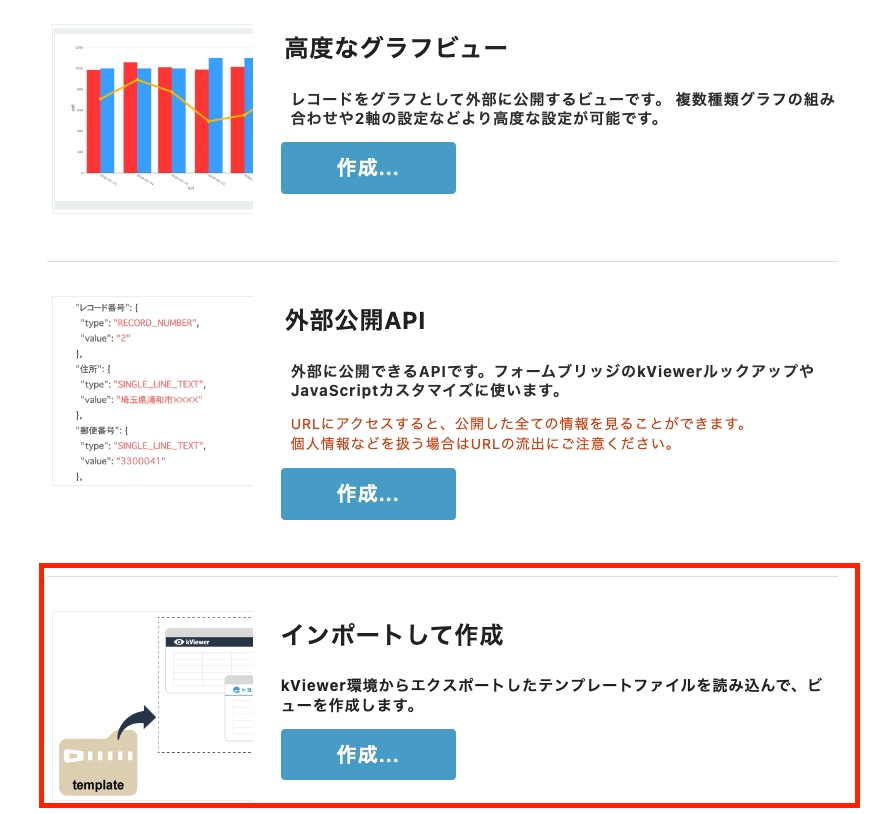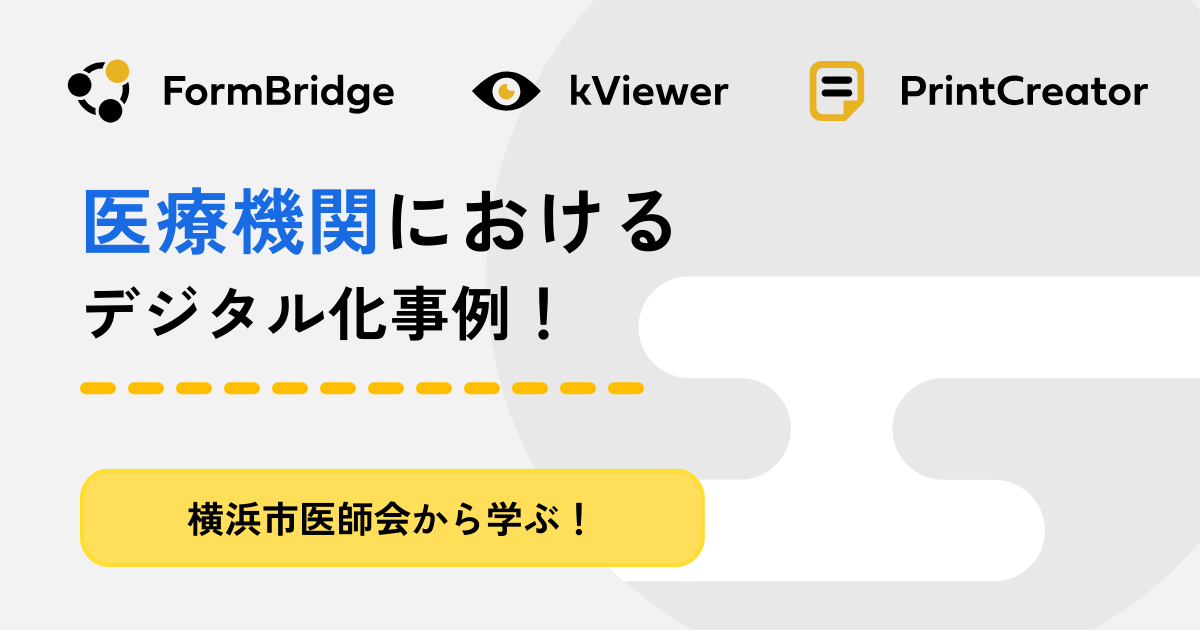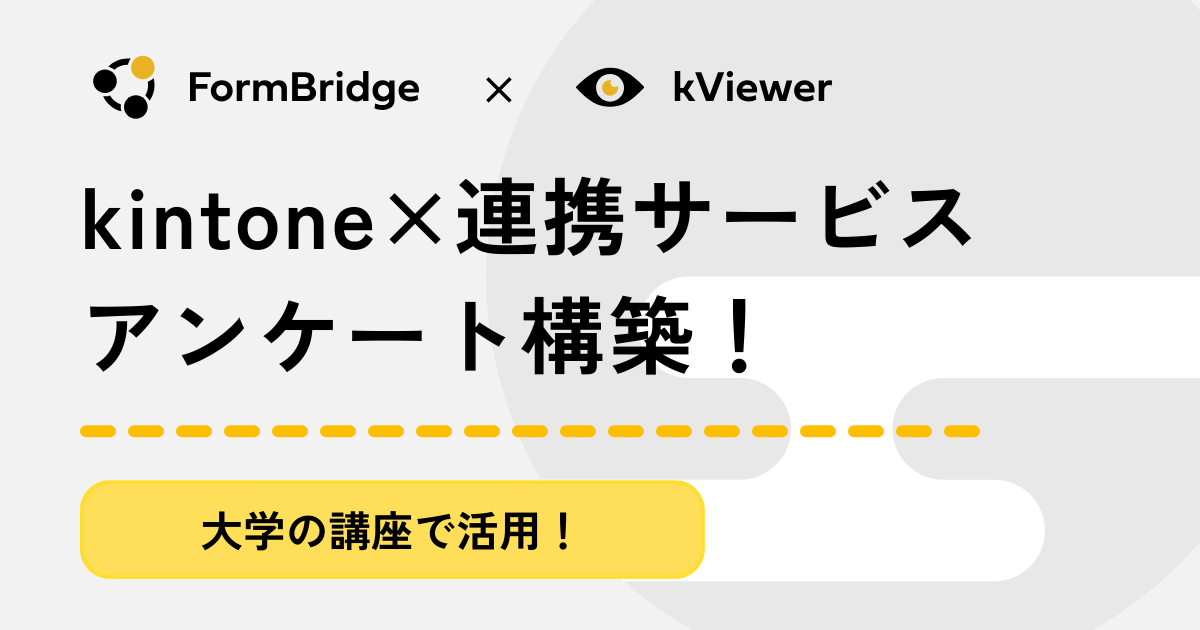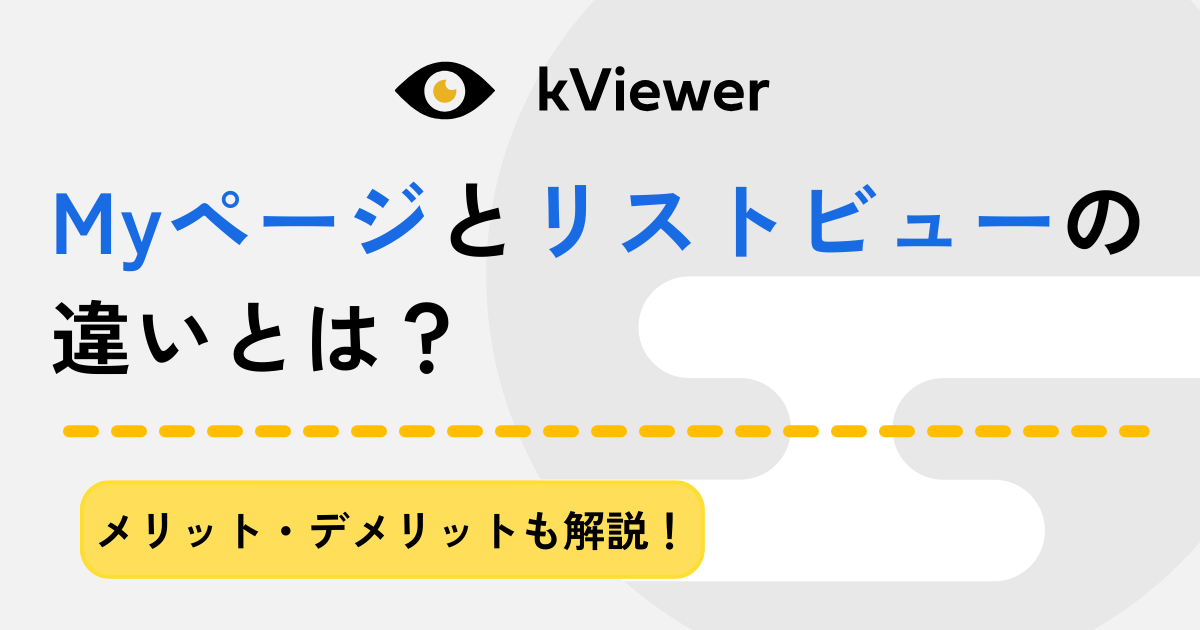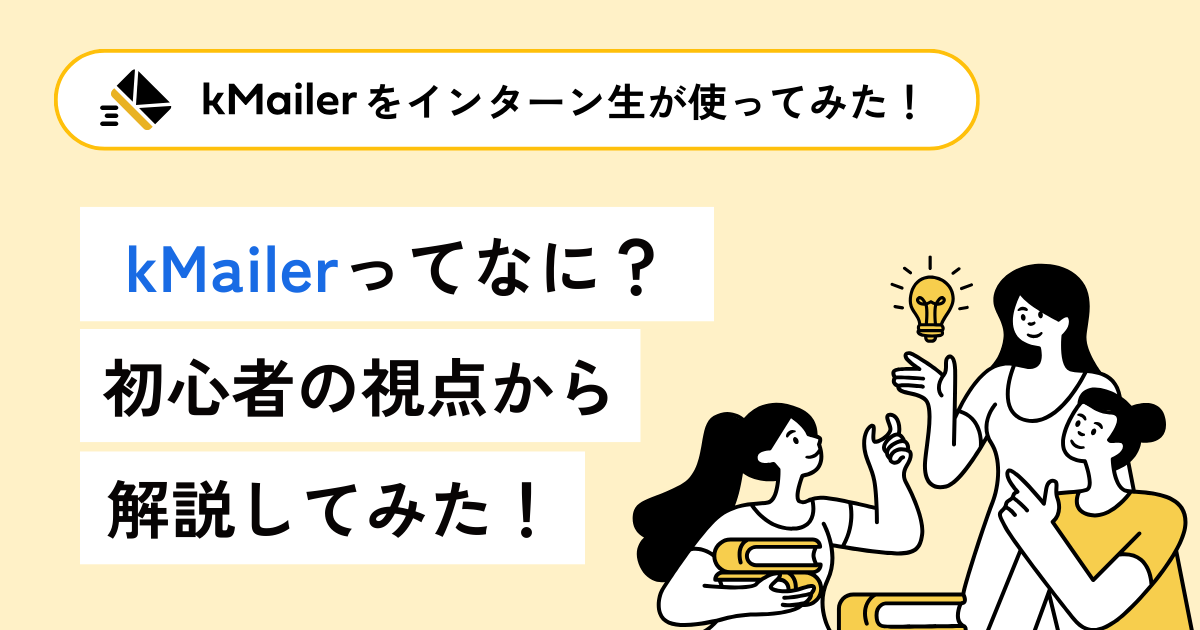【テンプレ配布!】請求業務をセキュアに効率化する方法を徹底解説!【Toyokumo kintoneApp認証】

みなさん、請求書の管理はどのように行っていますでしょうか?kintoneを利用している場合、帳票作成サービスで請求書を作成し、メール送付するという方が多いと思います。
しかし「月末月初、請求業務の関係上、勤務時間が長くなっているからもっと短縮できたら良いのに、、。」と思う方もいるのではないでしょうか。
本記事では、トヨクモのkintone連携サービス「フォームブリッジ」「kViewer」を活用して、請求業務を効率化する方法をご紹介します。また、フォームブリッジ、kViewerの機能である「Toyokumo kintoneApp認証」を用いることで得られるメリットについてもあわせて解説します!
記事の後半では、kintoneアプリとkViewerの設定テンプレートをご用意しています。10分で実際に業務で使える請求業務システムを作成できるので、ぜひ利用してみてください。
目次
【トヨクモ事例】Toyokumo kintoneApp認証を用いて契約管理をする方法
契約管理といっても、取引における契約書の取り交わしや、お客様情報の管理などさまざまですよね。
今回は、トヨクモで実際に運用している「請求書送付」「契約情報管理」の2つをピックアップしてご紹介します。いずれもkViewerのリストビューとToyokumo kintoneApp認証を組み合わせた運用方法です。
以下の記事では、弊社の代表がToyokumo kintoneApp認証を開発した経緯や今後の展望について語っているので、気になる方はぜひご覧ください。
>トヨクモが実際に運用する「 Toyokumo kintoneApp認証」を活用したセキュアな請求業務をご紹介
kViewerは、kintoneの情報を外部に公開できるサービスで、kintoneライセンスを持たない方でもビューのURLにアクセスすることでkintoneの情報を閲覧できます。
kViewerでできることや活用例をもっと詳しく知りたい方は、以下記事をご覧ください。
関連記事:kViewer(ケイビューワー)とは?できること・使い方
Toyokumo kintoneApp認証とは、kViewerやフォームブリッジに存在する機能の1つです。登録されたユーザーは、kintoneで管理しているメールアドレスに紐づいた情報のみ閲覧が可能です。
kViewerでToyokumo kintoneApp認証を設定することで、よりセキュアにkintoneの情報を管理・閲覧できるようになります。
Toyokumo kintoneApp認証の詳細は、以下の記事でも解説しています。
関連記事:【新機能】あなたのkintoneがお客様や会員との情報共有基盤に変わります
請求書送付
一般的には、紙もしくはオンラインで請求書を作成し、お客様に対して郵便もしくはメールで請求書を送付すると思います。

トヨクモでは、4つのkintone連携サービスを組み合わせて請求業務を自動化させています。
- kintoneの情報を引用して自社フォーマットで帳票作成できる「プリントクリエイター」で請求書を発行※
- kintoneの情報を引用してメールを送信する「kMailer」で請求書を送付
- kintoneの情報を外部に公開する「kViewer」で過去に送付した請求書や契約者情報をお客様自身で確認
- kintoneに情報を登録できる「フォームブリッジ」で契約者情報をお客様自身で変更
※プリントクリエイターの自動保存機能を利用すると、レコード内に請求書を保存することが可能です。
 kViewerのリストビューのレコード詳細画面で、お客様の契約内容と過去の請求書を確認できる
kViewerのリストビューのレコード詳細画面で、お客様の契約内容と過去の請求書を確認できる
請求書PDFのダウンロードボタンを押すと、該当月の請求書が表示されます。

kViewer上で、請求書を管理することで、同一ページで過去の請求書を確認できるようになります。そのため「10ヶ月前の請求書データを再度送ってほしい」というお客様に対して、請求書を再送する手間がかかりません。
また、お客様自身で、契約者情報もビュー上で確認ができるため、住所や部署名などの情報が古いままといったトラブルも削減できます。
契約情報管理
契約情報管理は、お客様自身で契約内容を確認・更新できるビューを用いて行います。
「更新する」「解約する」ボタンで、Web上からお客様自身で契約状況を変更できます。
上記のフォームは、kintoneに直接データを登録できる「フォームブリッジ」で作成しています。
Toyokumo kintoneApp認証を用いて請求書送付や契約情報の管理を行うメリット
kViewerのToyokumo kintoneApp認証を用いて、請求書送付や契約情報の管理を行うメリットは以下が挙げられます。
- メールアドレス認証のためパスワードの管理が不要
- ビューの管理者は、kViewerのリストビューURLを送付するのみで手間がかからない
- Web上からお客様自身で契約内容を確認できるため、メールや電話でのやり取りが軽減する
Toyokumo kintoneApp認証は、メールアドレスによる認証方式のため、ログインする度にパスワードを入力する必要がないのが特徴です。そのため、お客様自身にパスワードを管理してもらうことなく、セキュアにビューへアクセスができます。
また、Toyokumo kintoneApp認証を利用することで、お客様ごとに閲覧できる情報を出し分けることができるため、契約情報を案内する際にリストビューのURLを送付するだけで完了です。
【テンプレ配布!】Toyokumo kintoneApp認証を用いた請求書管理・契約管理ビューの設定方法
ここからは、実際にテンプレートを用いて請求書管理、契約管理の設定方法をご紹介します!非常にシンプルな作りになっているので、カンタンに設定できると思います!
テンプレートは以下になりますので、ぜひダウンロードして、記事を確認しながら設定してみてくださいね!
kintone
→契約管理アプリをダウンロード
→商品マスタサンプルレコードをダウンロード
kViewer
→①請求書管理ビューをダウンロード
→②契約管理ビューをダウンロード
kViewerの環境を持っていない方は、30日間の無料お試しがあるので、お気軽にフォームよりお申し込みください。
※サポート対象外となりますが、以下のJavaScriptを利用することで、kViewerのリストビューから直接レコード詳細画面に遷移させることができます。
https://kviewer.s3.ap-northeast-1.amazonaws.com/upload/621d59f105aa02.037232656928/kv-move-detail.js
kintoneアプリをテンプレートから作成
kintoneアプリの作成手順は以下の通りです。
- kintoneアプリストアにてダウンロードした「契約管理アプリ」を読み込む
- 商品マスタアプリに「商品マスタサンプルレコード」を読み込む
- 契約管理アプリに顧客情報をレコード追加する
1.kintoneアプリストアにてダウンロードした「契約管理アプリ」を読み込む
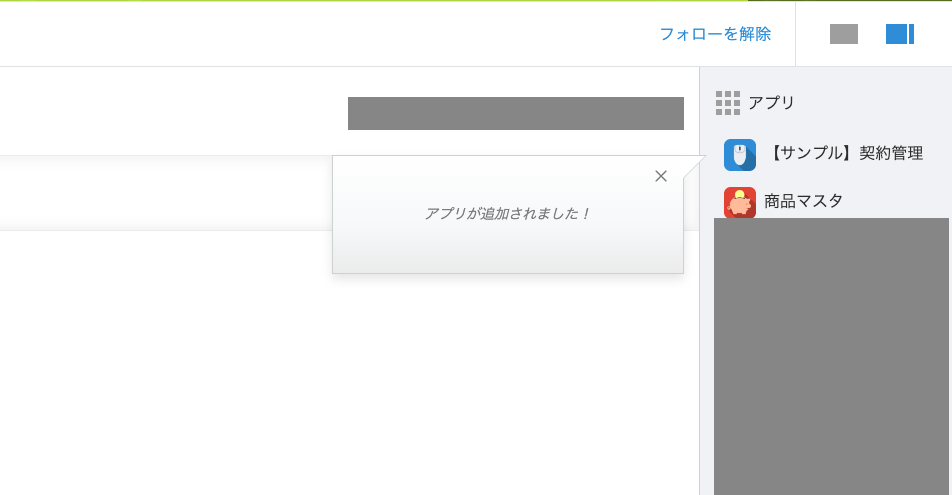 テンプレートファイルを読み込むと「契約管理アプリ」と「商品マスタアプリ」が追加されます。
テンプレートファイルを読み込むと「契約管理アプリ」と「商品マスタアプリ」が追加されます。
2.商品マスタアプリに「商品マスタサンプルレコード」を読み込む
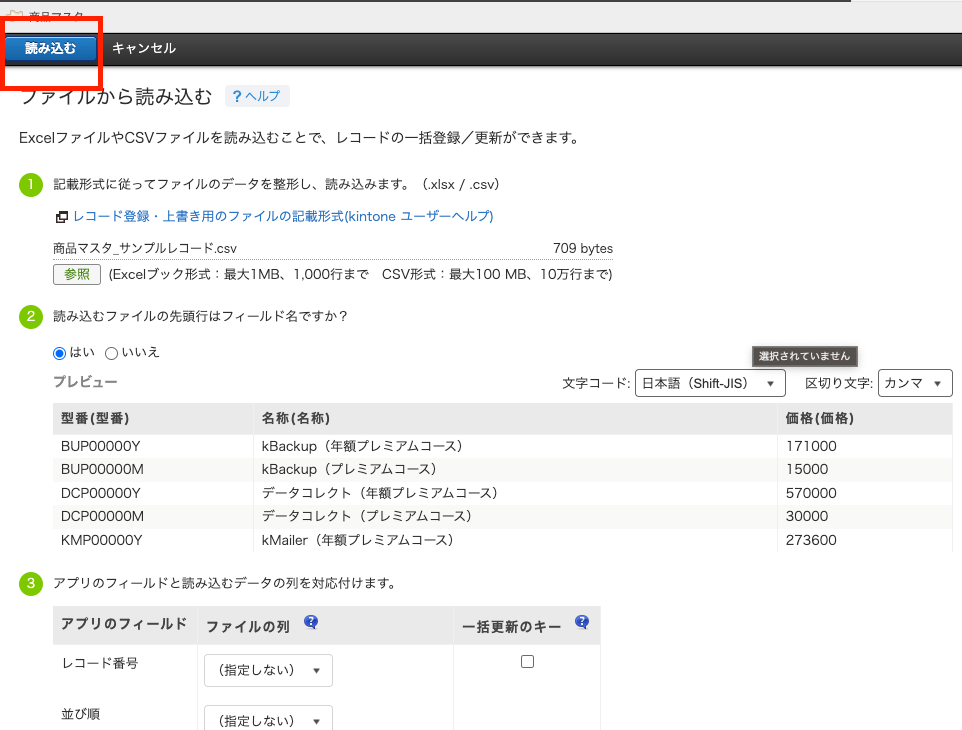 商品マスタサンプルレコードは、ダウンロード時は「zipファイル」のため「csvファイル」に解凍をします。
商品マスタサンプルレコードは、ダウンロード時は「zipファイル」のため「csvファイル」に解凍をします。
3.契約管理アプリに顧客情報をレコード追加する
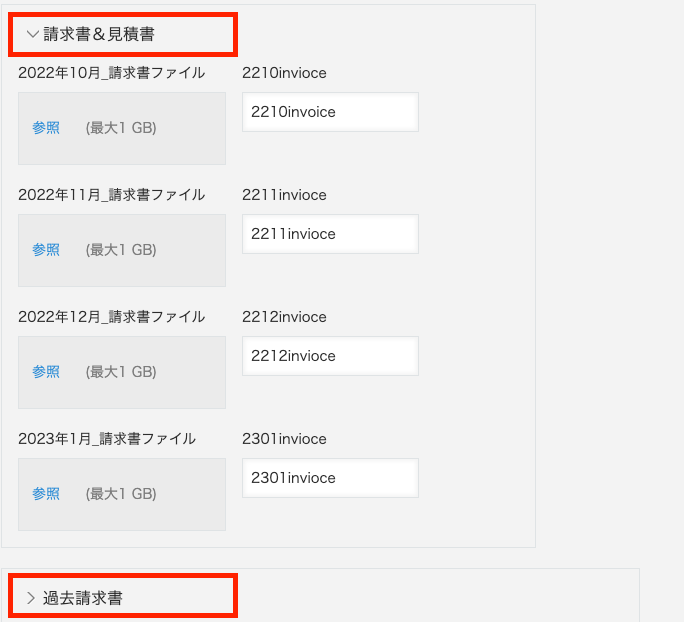 請求書を保存するフィールドは、契約管理アプリ下部のグループフィールド内にあります。
請求書を保存するフィールドは、契約管理アプリ下部のグループフィールド内にあります。
以上で、kintoneアプリの設定は完了です!
①請求書管理ビュー
ここからは、請求書管理ビューの設定方法をご紹介します。完成イメージは以下の通りです。
 kintoneの契約管理アプリに追加した情報が表示されます。
kintoneの契約管理アプリに追加した情報が表示されます。
ビューをインポートして作成
先ほどご紹介した①請求書管理ビューをダウンロードします。(ダウンロードはこちら)
次に、kViewerの管理画面にログインし、ビューをインポートして作成を行います。設定方法は、操作ガイドで解説をしているのでご確認ください。
Toyokumo kintoneApp認証の設定
次に、お客様のメールアドレスに紐づいた情報のみを閲覧できるようにするために、Toyokumo kintoneApp認証の設定を行います。
 kViewer管理画面>Toyokumo kintoneApp認証>Toyokumo kintoneApp認証を利用するにチェック>+kintoneAppユーザーを追加からメールアドレスを入力
kViewer管理画面>Toyokumo kintoneApp認証>Toyokumo kintoneApp認証を利用するにチェック>+kintoneAppユーザーを追加からメールアドレスを入力
 Toyokumo kintoneApp認証に登録した「メールアドレス」と紐付けてレコードの絞り込み条件を設定
Toyokumo kintoneApp認証に登録した「メールアドレス」と紐付けてレコードの絞り込み条件を設定
Toyokumo kintoneApp認証は、CSV入力やkintone同期など複数の設定方法があるため、詳細については操作ガイドをご確認ください。
②契約管理ビュー
続いて、お客様自身に契約情報「更新」「解約」を選択できるビューの設定方法を解説します。(契約管理ビューのダウンロードはこちら)
完成イメージは以下の通りです。
※上記ビューの「更新する」「解約する」ボタンはJavaScriptのカスタマイズが含まれています。お配りしているテンプレートは、JavaScriptを外した状態のものになりますので、予めご了承ください。
①請求書ビュー同様、Toyokumo kintoneApp認証の設定を行います。設定手順については、kViewerの操作ガイドをご覧ください。
まとめ
今回は、トヨクモで実施している請求管理の方法をご紹介しました。フォームブリッジとkViewerで請求書データや契約情報を管理し、お客様自身で確認ができれば、双方にとって便利に運用ができます。
トヨクモ製品を組み合わせて利用すれば、活用の幅が広がります。以下で連携して実現できることを解説した人気記事をご紹介するので、気になる方はチェックしてみてくださいね!
関連記事:【FormBridge×kViewer】ルックアップ・編集機能 虎の巻!
関連記事:カレンダーから日付を選択して予約/申込みシステムを作成!
関連記事:kintoneで見積書の作成・印刷を自動化!プラグイン/連携サービスも紹介
kintone連携サービスは、30日間の無料お試しを何度でも利用できます。以下フォームよりお気軽にお申し込みください!